主页 > 纸张处理 > 装入纸张 > 将纸张装入单张进纸托板并使用其进行打印 > 将标签装入单张进纸托板并进行打印
将标签装入单张进纸托板并进行打印
在纸盒中装入其他尺寸的纸张时,必须同时更改设备中或计算机上的纸张尺寸设置。
- 打开设备的后盖 (后出纸托板)。
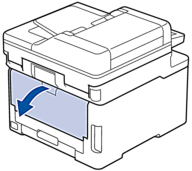
 将纸张装入单张进纸托板后,设备将自动开启单张进纸托板模式。
将纸张装入单张进纸托板后,设备将自动开启单张进纸托板模式。 - 在设备前部,打开单张进纸托板盖。

- 用双手滑动单张进纸托板的纸张导块,调整至所用纸张的宽度。
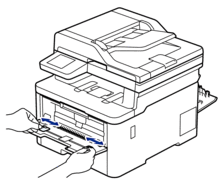
- 用双手将一张标签装入单张进纸托板,直到其前端触碰到进纸辊。感觉到设备进纸时松开双手。
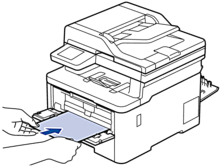

- 将标签打印面朝上装入单张进纸托板。
- 必须重新放置单张进纸托板中的标签时,请先将标签完全取出后再放入。
- 单张进纸托板中每次仅可装入一张标签,否则可能发生卡纸。
- 确保单张进纸托板中的标签放置平整且位置正确。否则,标签可能无法正确送入,导致打印输出页面歪斜或卡纸。
- 将打印作业发送到设备。
 在打印屏幕中更改您的打印首选项。
在打印屏幕中更改您的打印首选项。 - 打印页面从设备后部输出后,将下一张标签放入单张进纸托板。重复此操作直到完成所有页面的打印。
- 完成后,合上后盖 (后出纸托板),直到其锁定在关闭位置。
本页上的信息对您有帮助吗?



